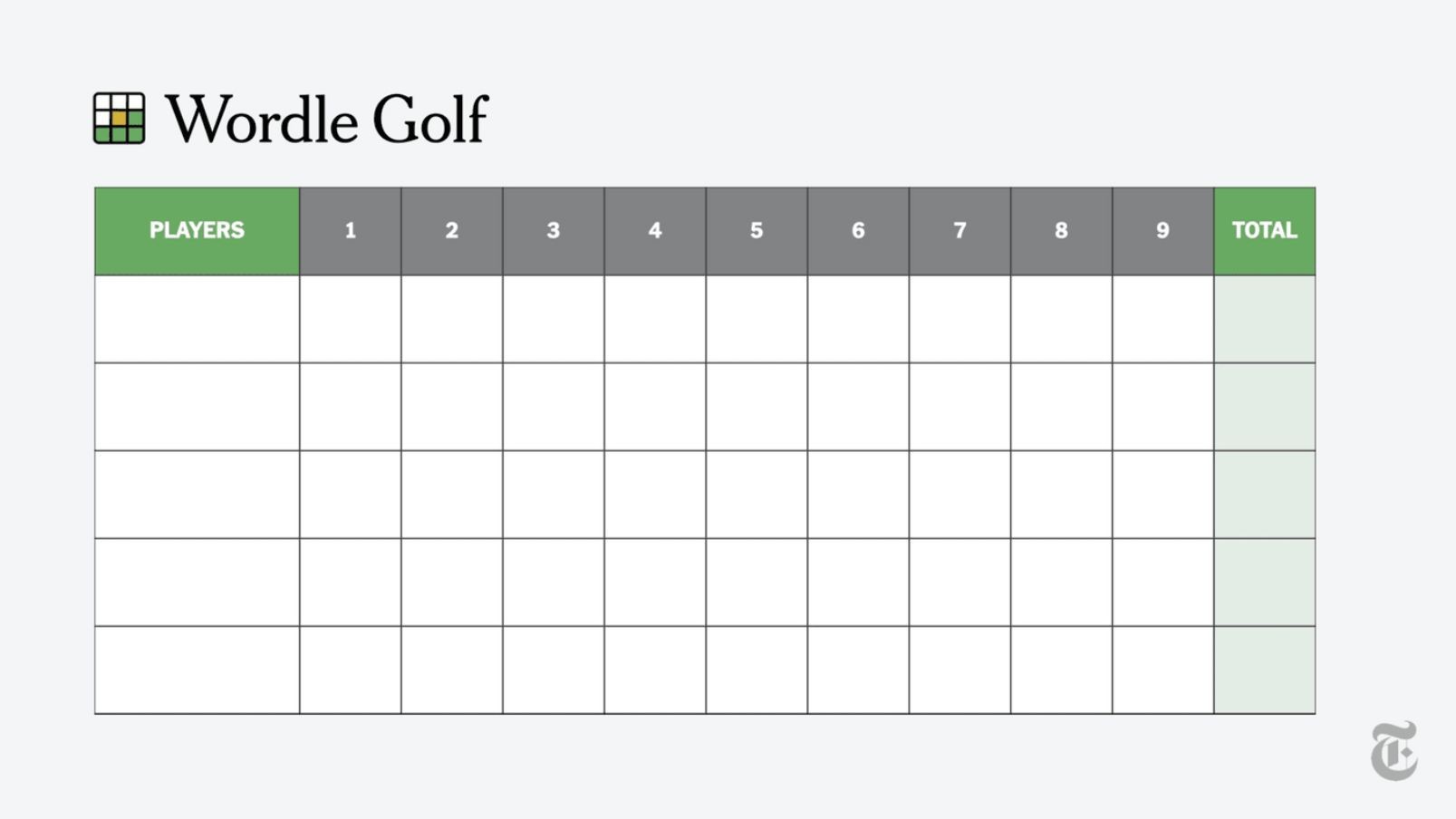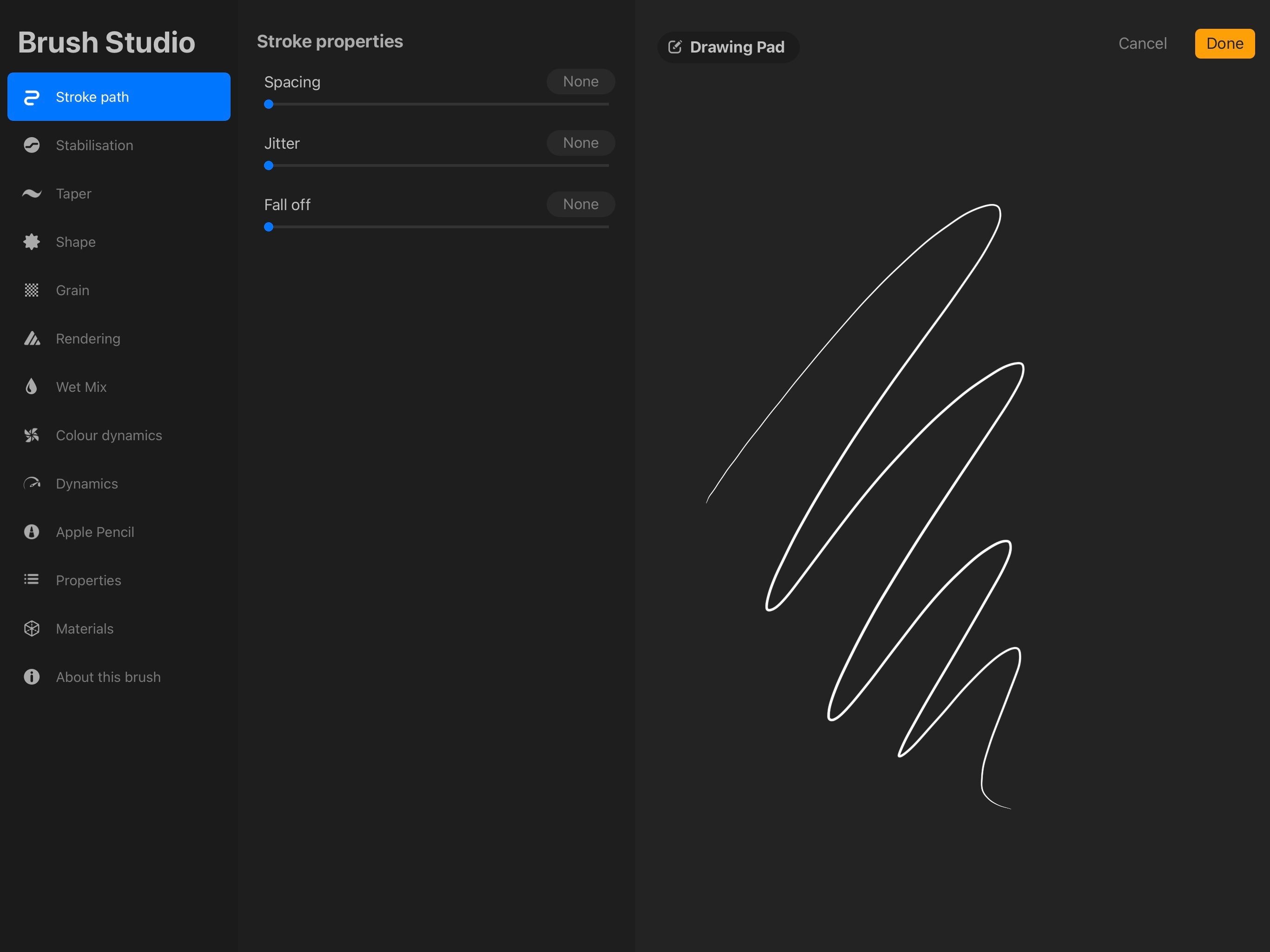Contents
Nếu bạn quên mật khẩu màn hình khóa Android, đừng lo lắng. Có nhiều phương pháp giúp bạn khôi phục quyền truy cập vào điện thoại của mình. Hãy cùng Tạp Chí Mobile khám phá những cách hiệu quả nhất để bạn có thể vào lại thiết bị của mình.
Mở Đầu
Việc quên mật khẩu màn hình khóa có thể gây ra nhiều phiền toái, nhưng may mắn thay, có nhiều phương pháp giúp bạn khôi phục quyền truy cập vào điện thoại Android của mình. Trong bài viết này, chúng ta sẽ tìm hiểu các cách khác nhau để bạn có thể mở khóa thiết bị của mình mà không cần phải lo lắng. Từ việc sử dụng tính năng Smart Lock đến việc sử dụng các công cụ như SmartThings Find hay ADB, bạn sẽ tìm được giải pháp phù hợp nhất cho tình huống của mình.
1. Sử Dụng Smart Lock Để Mở Khóa
Smart Lock là tính năng của Android giúp giữ điện thoại của bạn ở trạng thái mở khóa khi bạn ở gần vị trí đáng tin cậy hoặc kết nối với thiết bị Bluetooth đáng tin cậy như máy đo thể dục hoặc ô tô. Tuy nhiên, để sử dụng tính năng này, bạn phải thiết lập Smart Lock trước đó. Bạn có thể tìm thấy nó trong Cài đặt > Bảo mật > Smart Lock trên hầu hết các điện thoại hoặc Cài đặt > Màn hình khóa và AOD > Mở rộng khóa trên các thiết bị Samsung.
Smart Lock trên Android cung cấp các tùy chọn sau để mở khóa điện thoại mà không cần mật khẩu:
- Phát hiện trên cơ thể: Điện thoại sẽ nhận biết khi bạn đang cầm hoặc để trong túi và tự động giữ ở trạng thái mở khóa.
- Địa điểm đáng tin cậy: Sử dụng vị trí của bạn để mở khóa điện thoại khi bạn ở gần địa chỉ đã chọn.
- Thiết bị đáng tin cậy: Giữ thiết bị của bạn ở trạng thái mở khóa khi kết nối với thiết bị Bluetooth đáng tin cậy như máy đo thể dục hoặc ô tô.
Nếu bạn đã thiết lập một hoặc nhiều tùy chọn Smart Lock trước khi quên mật khẩu, bạn có thể sử dụng chúng để khôi phục quyền truy cập vào điện thoại của mình. Điều này sẽ cho phép bạn sao lưu bất kỳ dữ liệu quan trọng nào trên thiết bị Android của mình.
Lưu ý rằng bạn không thể thay đổi cài đặt Smart Lock mà không nhập mã PIN hiện tại. Ngoài ra, tính năng này sẽ không mở khóa thiết bị sau khi khởi động lại.
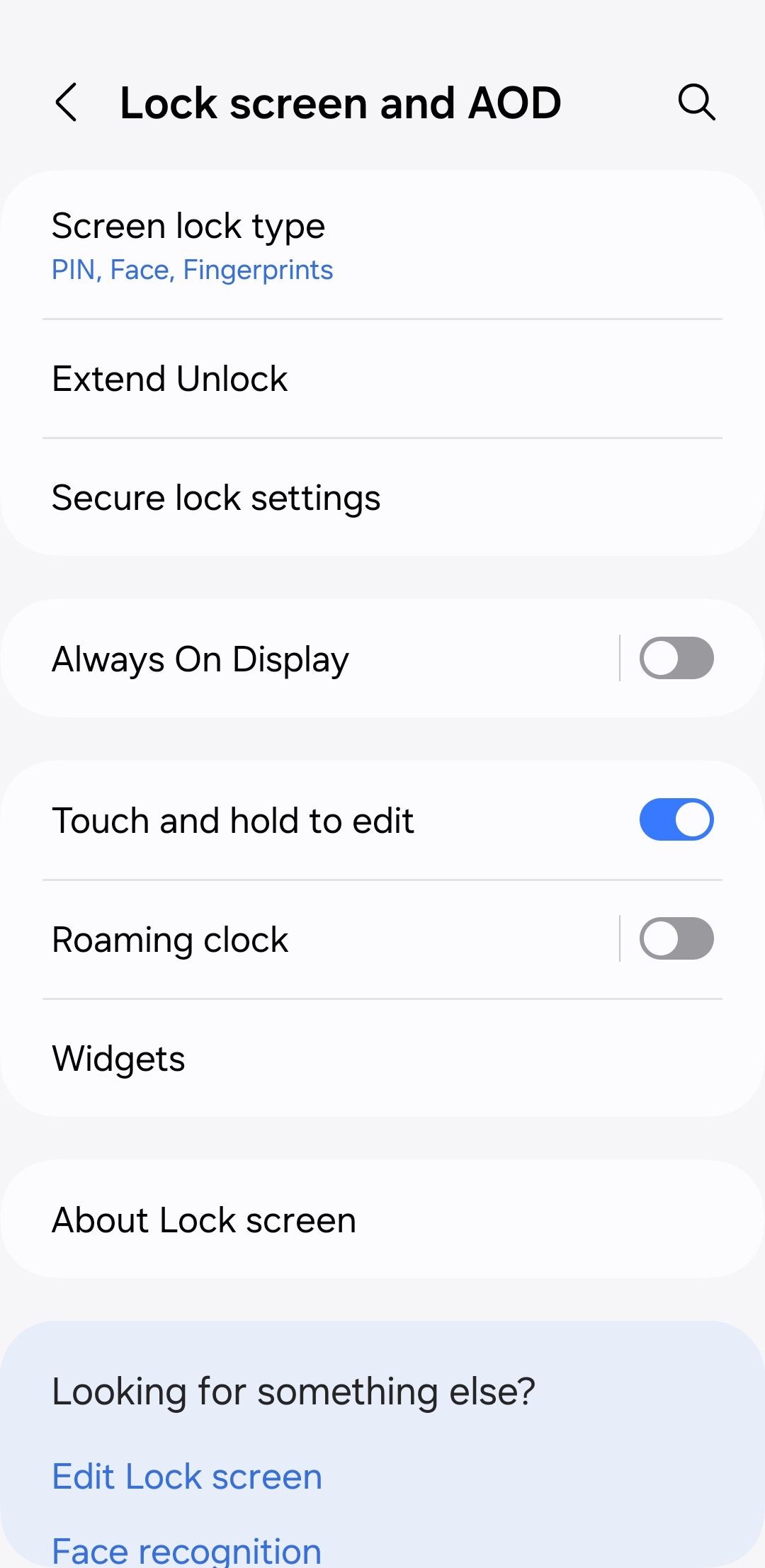 Cài đặt màn hình khóa trên điện thoại Samsung
Cài đặt màn hình khóa trên điện thoại Samsung
2. Sử Dụng SmartThings Find Trên Thiết Bị Samsung
Nếu bạn sở hữu thiết bị Samsung, bạn không cần lo lắng về việc quên mã khóa màn hình vì Samsung cung cấp một cách đơn giản để đặt lại mã PIN màn hình khóa.
Samsung cung cấp tính năng SmartThings Find cho tất cả các điện thoại của mình, cho phép bạn quản lý thiết bị từ xa nếu bị mất. Để sử dụng tính năng này, bạn phải đăng nhập bằng tài khoản Samsung trên điện thoại của mình và có kết nối Wi-Fi hoặc dữ liệu di động.
Để đặt lại mật khẩu điện thoại của bạn thông qua SmartThings Find, hãy làm theo các bước sau:
- Trên máy tính của bạn, truy cập trang web SmartThings Find của Samsung.
- Đăng nhập bằng tài khoản Samsung của bạn.
- Chọn điện thoại của bạn và nhấp vào tùy chọn Mở khóa.
- Nhấp vào nút Mở khóa và nhập mật khẩu tài khoản của bạn để xác minh danh tính.
 Tính năng Mở khóa điện thoại của Samsung
Tính năng Mở khóa điện thoại của Samsung
Chờ vài giây, mã PIN hoặc mật khẩu hiện tại của bạn sẽ bị xóa. Sau đó, bạn có thể thiết lập lại phương thức bảo mật màn hình khóa mới từ đầu.
3. Sử Dụng Tùy Chọn Quên Mật Khẩu
Một số nhà sản xuất điện thoại như Realme đã tạo ra cách dễ dàng để bạn khôi phục quyền truy cập vào thiết bị nếu bạn quên mã PIN. Khi bạn nhập sai mật khẩu nhiều lần, một số điện thoại có thể hiển thị tùy chọn Quên mật khẩu hoặc Quên PIN trên màn hình khóa. Khi nhấp vào tùy chọn này, bạn sẽ được hướng dẫn qua một loạt các bước để xác minh danh tính và đặt lại mã khóa màn hình.
Quá trình xác minh có thể bao gồm việc nhập địa chỉ email liên kết với thiết bị của bạn hoặc trả lời các câu hỏi bảo mật mà bạn đã thiết lập trong cài đặt thiết bị. Sau khi được xác minh, bạn sẽ nhận được hướng dẫn trên màn hình về cách đặt mã khóa mới cho thiết bị của mình.
4. Xóa Tệp PIN Bằng ADB
Android tạo ra một tệp KEY để lưu trữ thông tin xác thực của người dùng, chẳng hạn như dấu vân tay, mẫu hoặc các mật khẩu khác. Tệp này cho phép thiết bị mở khóa khi bạn nhập đúng mật khẩu và từ chối quyền truy cập khi bạn nhập sai. Sử dụng công cụ Android Debug Bridge (ADB), bạn có thể truy cập tệp này qua máy tính và xóa nó.
Tuy nhiên, phương pháp này chỉ hoạt động nếu:
- Gỡ lỗi USB đã được kích hoạt trên điện thoại của bạn. Nếu bạn chưa bao giờ vào menu Tùy chọn nhà phát triển, có thể bạn chưa kích hoạt nó.
- Bạn đã cho phép máy tính của mình kết nối với điện thoại qua ADB. Chúng tôi có hướng dẫn sử dụng ADB nếu bạn chưa quen.
- Điện thoại của bạn không được mã hóa. Với Android 6.0 Marshmallow, Google yêu cầu tất cả các điện thoại Android phải được mã hóa khi xuất xưởng. Do đó, phương pháp này không hoạt động với các thiết bị mới hơn.
Phương pháp này chỉ hoạt động với các phiên bản Android cũ hơn. Nếu bạn nhận được lỗi “rm: /data/system/gesture.key: Không tìm thấy tệp hoặc thư mục“, điều đó có nghĩa là bạn không thể vượt qua màn hình khóa theo cách này.
Phương pháp này không đảm bảo thành công và nếu không cẩn thận, nó có thể gây hại cho điện thoại của bạn. Vì vậy, hãy đảm bảo bạn làm theo các bước cẩn thận.
- Kết nối điện thoại của bạn với máy tính qua cáp USB.
- Mở cửa sổ Command Prompt hoặc Terminal đến thư mục cài đặt ADB của bạn.
- Nhập adb shell rm /data/system/gesture.key và nhấn Enter.
- Khởi động lại điện thoại của bạn. Khi bạn làm như vậy, màn hình khóa bảo mật sẽ biến mất.
- Điều này chỉ là tạm thời, vì vậy hãy đặt lại mã PIN hoặc mẫu khóa trước khi khởi động lại.
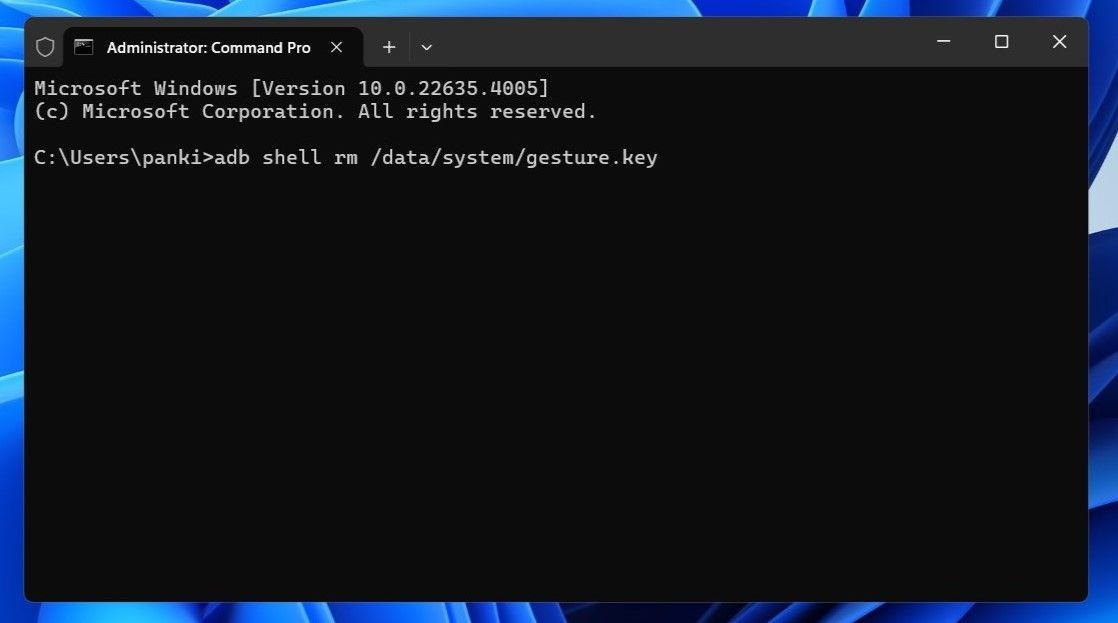 Lệnh ADB trong ứng dụng Terminal
Lệnh ADB trong ứng dụng Terminal
5. Thực Hiện Khôi Phục Cài Đặt Gốc
Nếu bạn vẫn bị khóa ngoài điện thoại Android của mình, lựa chọn cuối cùng của bạn là thực hiện khôi phục cài đặt gốc. Điều này sẽ xóa tất cả dữ liệu trên điện thoại của bạn, trả nó về trạng thái ban đầu.
Vì bạn bị khóa ngoài, bạn sẽ không thể đặt lại qua ứng dụng Cài đặt. Thay vào đó, bạn cần truy cập trang web Tìm Thiết Bị của Google và đăng nhập vào tài khoản của mình. Sau đó, chọn điện thoại của bạn và nhấp vào Khôi phục cài đặt gốc thiết bị từ thanh bên trái.
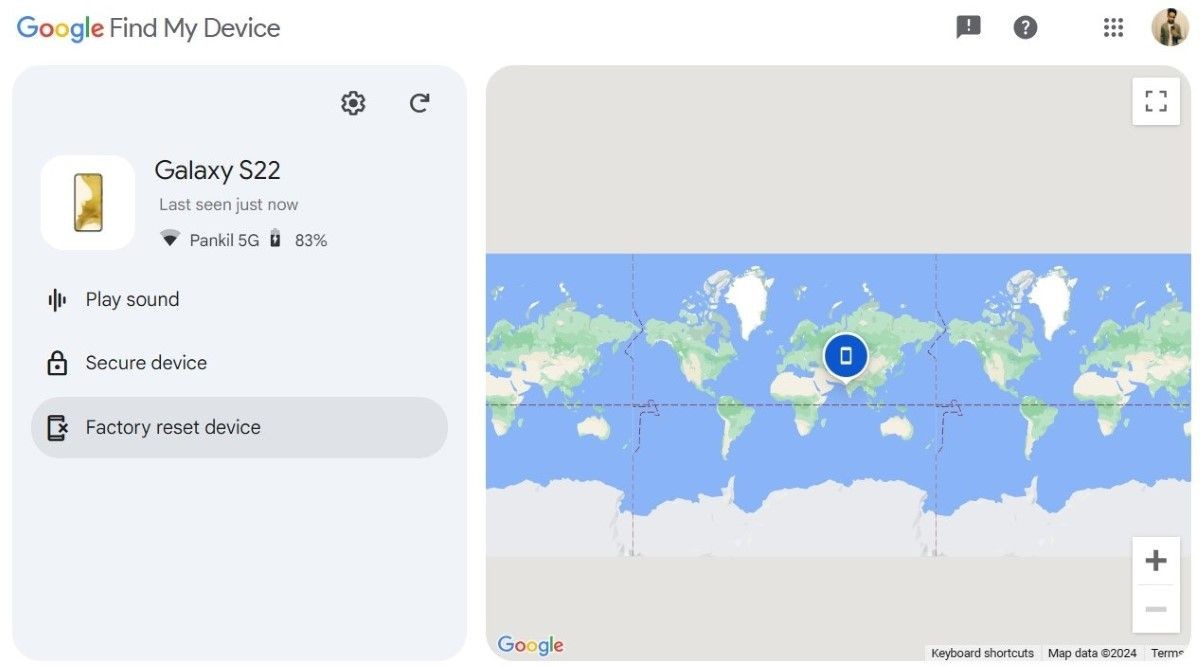 Tùy chọn Khôi phục cài đặt gốc trên trang Tìm Thiết Bị của Google
Tùy chọn Khôi phục cài đặt gốc trên trang Tìm Thiết Bị của Google
Nếu bạn không thể sử dụng phương pháp này, bạn có thể thử khôi phục cài đặt gốc qua Chế độ Khôi phục. Đây là cách thực hiện:
- Tắt nguồn thiết bị của bạn.
- Sau khi màn hình hoàn toàn tối, nhấn và giữ nút giảm âm lượng và nút nguồn cùng lúc để vào Chế độ Khôi phục.
- Sử dụng các nút âm lượng để di chuyển đến tùy chọn Xóa dữ liệu/Khôi phục cài đặt gốc. Nhấn nút nguồn để chọn.
- Sử dụng các nút âm lượng để làm nổi bật tùy chọn Khôi phục dữ liệu gốc, và nhấn nút nguồn để chọn.
 Màn hình Khôi phục Android trên điện thoại Samsung
Màn hình Khôi phục Android trên điện thoại Samsung
Sau khi thiết bị khởi động lại, bạn sẽ cần thiết lập lại điện thoại Android của mình. Bạn sẽ được yêu cầu đăng nhập lại vào tài khoản Google của mình, điều này sẽ khôi phục bất kỳ dữ liệu nào đã được sao lưu.
Một trong những phương pháp trên nên giúp bạn khôi phục quyền truy cập vào điện thoại Android của mình, nhưng tốt nhất là nên thực hiện các biện pháp phòng ngừa để tránh phải trải qua quá trình này một lần nữa.
Nếu bạn thường xuyên quên mật khẩu, hãy cân nhắc giữ một bản sao vật lý của nó ở nơi an toàn như két sắt hoặc trình quản lý mật khẩu. Ngoài ra, hãy đảm bảo bạn đã đăng nhập bằng tài khoản Google của mình (và tài khoản Samsung, nếu áp dụng) và đã kích hoạt Smart Lock để mở khóa điện thoại với Wi-Fi.
-
Làm thế nào để thiết lập Smart Lock trên điện thoại Android của tôi?
- Bạn có thể thiết lập Smart Lock qua Cài đặt > Bảo mật > Smart Lock trên hầu hết các điện thoại hoặc Cài đặt > Màn hình khóa và AOD > Mở rộng khóa trên thiết bị Samsung.
-
Tôi có thể sử dụng SmartThings Find nếu không có kết nối internet không?
- Không, bạn cần kết nối Wi-Fi hoặc dữ liệu di động để sử dụng SmartThings Find.
-
Làm thế nào để biết liệu điện thoại của tôi có hỗ trợ tùy chọn Quên Mật Khẩu không?
- Thử nhập sai mật khẩu nhiều lần để xem có xuất hiện tùy chọn Quên Mật Khẩu trên màn hình khóa không.
-
ADB là gì và làm thế nào để sử dụng nó để xóa tệp PIN?
- ADB là viết tắt của Android Debug Bridge, một công cụ cho phép bạn giao tiếp với thiết bị Android từ máy tính. Bạn cần kích hoạt gỡ lỗi USB trên điện thoại và kết nối nó với máy tính để sử dụng lệnh
adb shell rm /data/system/gesture.key.
- ADB là viết tắt của Android Debug Bridge, một công cụ cho phép bạn giao tiếp với thiết bị Android từ máy tính. Bạn cần kích hoạt gỡ lỗi USB trên điện thoại và kết nối nó với máy tính để sử dụng lệnh
-
Khôi phục cài đặt gốc có xóa tất cả dữ liệu của tôi không?
- Đúng, khôi phục cài đặt gốc sẽ xóa tất cả dữ liệu trên điện thoại của bạn. Hãy đảm bảo bạn đã sao lưu dữ liệu quan trọng trước khi thực hiện.
-
Làm thế nào để tránh quên mật khẩu màn hình khóa trong tương lai?
- Bạn có thể giữ một bản sao vật lý của mật khẩu ở nơi an toàn hoặc sử dụng trình quản lý mật khẩu. Ngoài ra, hãy thiết lập Smart Lock để mở khóa điện thoại khi ở gần vị trí đáng tin cậy hoặc kết nối với thiết bị Bluetooth.
-
Tôi có thể sử dụng phương pháp nào nếu điện thoại của tôi đã được mã hóa?
- Nếu điện thoại của bạn đã được mã hóa, bạn không thể sử dụng phương pháp xóa tệp PIN bằng ADB. Thay vào đó, bạn có thể sử dụng SmartThings Find (nếu là thiết bị Samsung), tùy chọn Quên Mật Khẩu (nếu có sẵn), hoặc thực hiện khôi phục cài đặt gốc.
Kết Luận
Quên mật khẩu màn hình khóa Android có thể gây ra nhiều phiền toái, nhưng với các phương pháp trên, bạn có thể dễ dàng khôi phục quyền truy cập vào thiết bị của mình. Từ việc sử dụng Smart Lock, SmartThings Find, tùy chọn Quên Mật Khẩu, xóa tệp PIN bằng ADB, đến thực hiện khôi phục cài đặt gốc, bạn sẽ tìm được giải pháp phù hợp nhất cho tình huống của mình. Hãy nhớ thực hiện các biện pháp phòng ngừa để tránh phải trải qua quá trình này một lần nữa.
Nếu bạn cần thêm thông tin về các thiết bị Android, hãy truy cập Tạp Chí Mobile hoặc tham khảo thêm các bài viết tại chuyên mục Điện Thoại Android.